1. File>Open (Ctrl + O), pilih gambar yang mau dicinematikkan (duuh..bahasanya!).
2.Klik pada layer background, kemudian drag ke ikon Create a New Layer di bagian bawah pada tab Layer. Langkah ini kita gunakan untuk menduplikasi layer. Bisa juga dilakukan dengan klik kanan pada layer, kemudian pilih Duplicate Layer. Langkah ini kita gunakan hanya sebagai perbandingan untuk melihat sejauh mana perbedaan layer yang telah dimanipulasi dengan objek aslinya. Setelah selesai, klik pada ikon bergambar mata pada layer background agar tidak terlihat, sehingga yang tersisa hanya layer background copy hasil duplikasi tadi.
3.Pilih layer background copy. Pada Menu, klik Image>Adjustment>Hue/Saturation. akan terpampang window baru di area kerja photoshop, set besar saturation menjadi -50. kemudian klik Ok.
4.Pilih Image>Adjustment>Exposure. pada window Exposure, set nilai Exposure = +0.97, Offset = -0.0490, dan Gamma Correction sebesar = 0.78. Kemudian klik Ok.
5.Duplikat lagi Background Copy, lakukan seperti yang telah dijelaskan pada step dua, sehingga menciptakan sebuah layer baru bernama Background Copy 2
6. pilih layer background copy 2, kemudian pada Menu, pilih Filter>Blur>Lens Blur. Pada window Lens Blur, set nilai Radius seperti pada gambar dibawah ini, langkah ini dilakukan untuk memberikan kesan blur yang secukupnya pada gambar.
7. Pilih layer Background copy 2 dan klik pada ikon Add Layer Mask.
8.klik pada kotak putih di layer Background copy 2, kemudian pilih Brush Tool (B) atur nilai hardness pada brush sebesar 20 %, untuk besar brush, sesuaikan dengan gambar dibawah ini. fokuskan ditengah-tengah gambar kemudian klik. Maka kesan blur dibagian tengah akan hilang.
9. pilih layer background copy, kemudian pada Menu, pilih Layer>Merge Down (Ctrl + E) untuk menggabungkan layer background copy 2 dengan layer background copy.
10.Pilih layer background copy (hasil penggabungan tadi) kemudian pada menu, pilih Image>Adjustment>Color Balance. Pada window color balance, centang tanda pada Shadow kemudian set nilai cyan = -60 dan blue = +60. klik Ok.
Daaannn..selesai!"finis"..
sebagai tambahan, berikan kesan "movie" dengan batas garis hitam di atas dan di bawah gambar. biar keliatan kaya di film beneran. :D
kritik dan saran sangat dinantikan! :D
04/12/10
Langganan:
Posting Komentar (Atom)






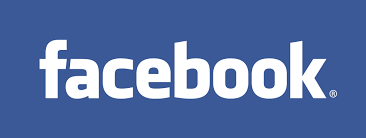








0 komentar:
Posting Komentar